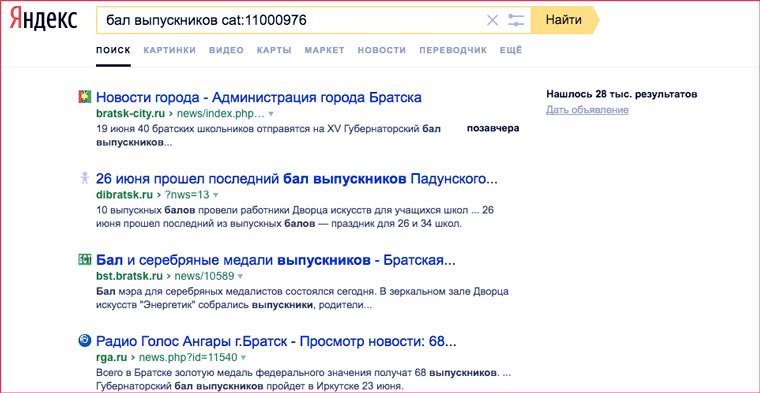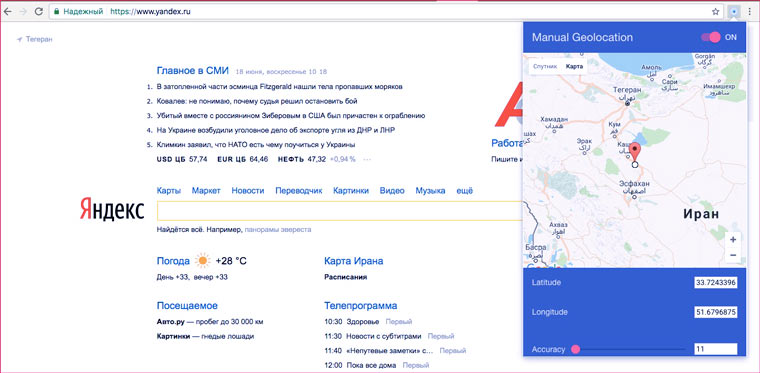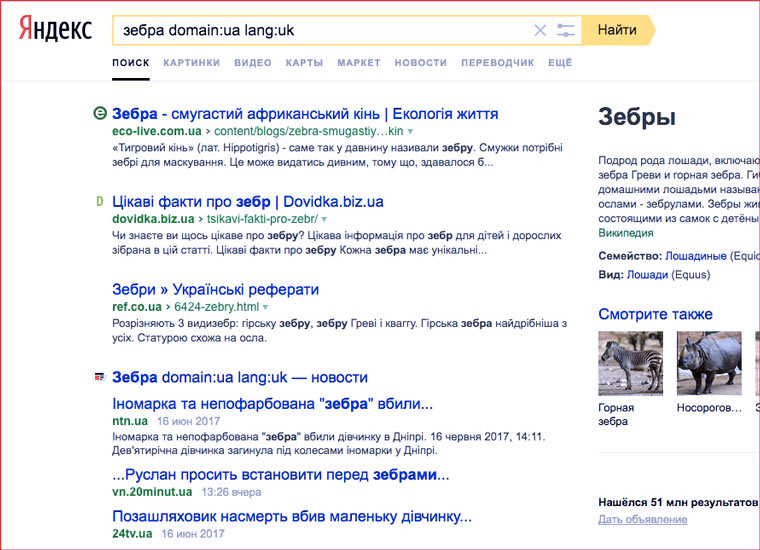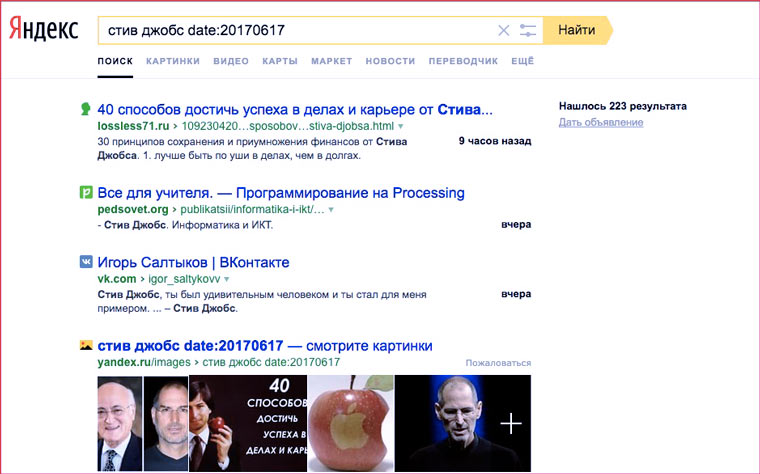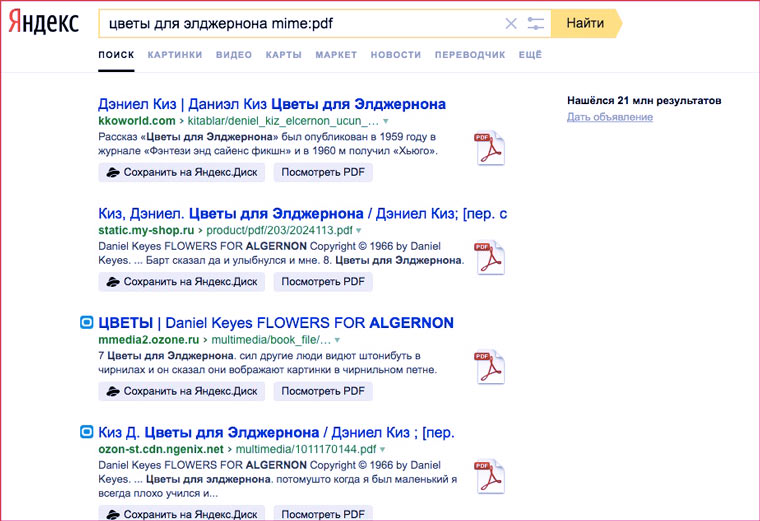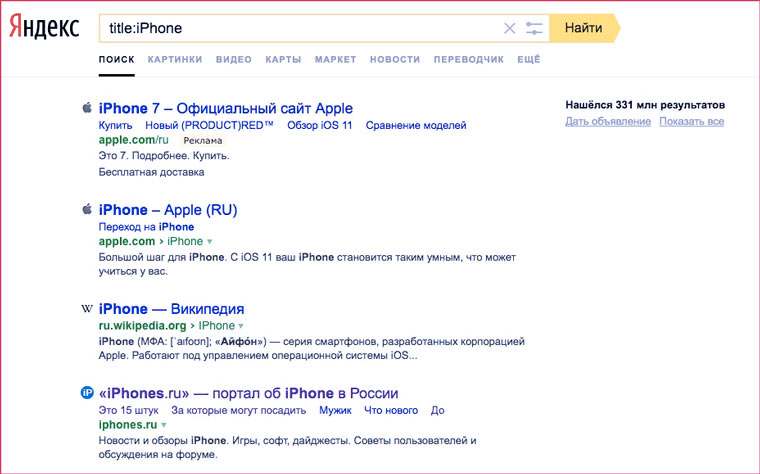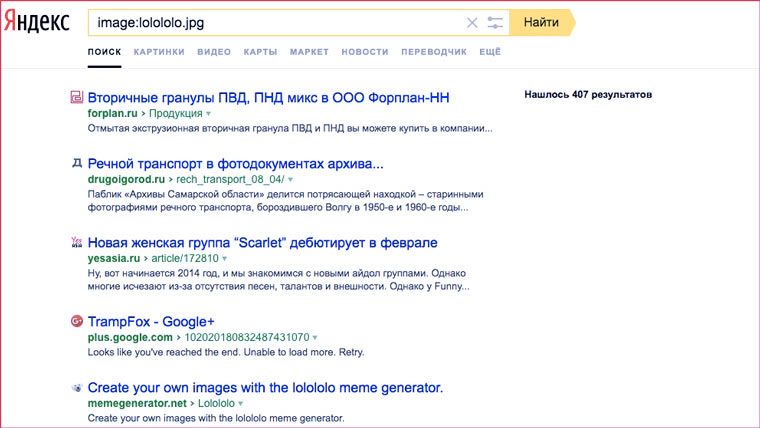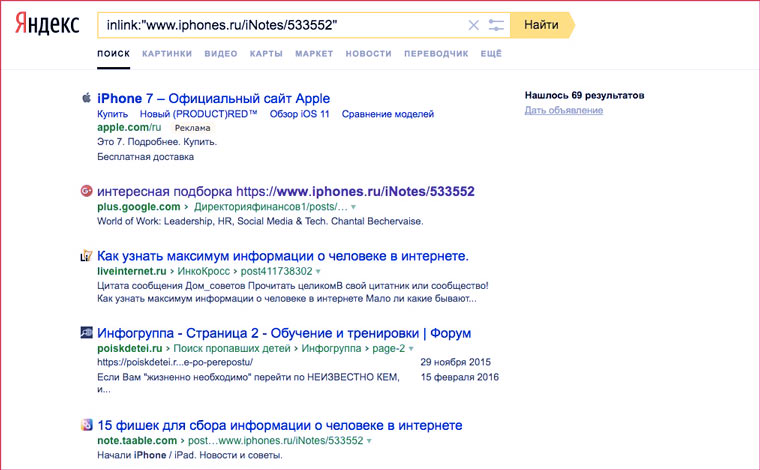Инженер конструктор175
Разработка чертежей и 3D моделей на заказ в Компас 3D и AutoCad. Опыт в инжиниринге… · 19 нояб 2021 · pavelsamuta.business.site
ОтвечаетПавел Самута
Поиск книги в формате PDF для загрузки в iBooks:
цветы для элджернона mime:pdf
А вот так можно найти все документы MS Word c упоминанием слова «декларация» на сайте ФНС:
декларация mime:docx site:nalog.ru
Типы документов, которые индексирует «Яндекс»:
html;
pdf;
swf;
rtf;
doc;
xls;
ppt;
docx;
xlsx;
pptx;
odt;
odp;
ods;
odg.
Разработка чертежей и 3D моделей на заказ в Компас 3D и AutoCad. Опыт ≧ 12 лет
Перейти на pavel-samuta.livejournal.com
628
Комментировать ответ…Комментировать…
Вчера некоторые жители нашей страны внезапно обнаружили, что Google не работает. Его временно заблокировали провайдеры ТТК, «Акадо», «Авакс» и Sumtel по указанию Роскомнадзора. Но значительная доля абонентов этих провайдеров не заметили блокировки, так как пользуются отечественной поисковой системой.
В апреле 2017 в «Яндексе» искали что-либо 43 миллиона человек. Если вы из их числа, то эта небольшая статья – для вас.
P.S. Для тех, кто предпочитает Google и DuckDuckGo, есть cсылки в последнем разделе.
1. Как искать среди сайтов определенного города, области, федерального округа или страны?
Вот так можно найти информацию по запросу «бал выпускников» среди сайтов города Братск:
бал выпускников cat:11000976
Чтобы узнать цифру, которую надо набирать после оператора cat:, надо к 1100000 прибавить код региона в «Яндекс.Каталоге». Например:
- Москва — 1100001;
- Чернигов — 1100966;
- Воронеж — 1100193;
- Поволжье — 1100040;
- Киргизия — 1100207;
- Страны СНГ — 166.
В «Яндекс.Каталоге» уже более 117 тысяч сайтов. Аналогичным образом можно искать что-либо только среди ресурсов, посвященных определенной теме. Для этого вместо кодов регионов надо использовать коды тем и прибавлять к ним 9000000, вместо 1100000.
2. Как обмануть «Яндекс» относительно своего местоположения?
С помощью расширение для Chrome Manual Geolocation можно отметить на карте любую точку и поисковая система будет думать, что вы находитесь именно там и корректировать результаты поиска в соответсвии с этими данными. Например, можно искать объекты, расположенные неподалеку от дома в Санкт-Петербурге, а находится при этом в Москве. Удобно при планировании поездок.
Этот пункт актуален для всех сайтов, которые используют данные о вашем местоположении.
3. Как искать страницы в определенной доменной зоне и на определенном языке?
Вот так можно найти, что пишут о зебрах украинские сайты (в доменной зоне ua) на украинском языке:
зебра domain:ua lang:uk
Аналогичным образом можно выяснить мнение сайтов других государств по разным вопросам. Коды языков для «Яндекса»:
- русский (ru);
- украинский (uk);
- белорусский (be);
- английский (en);
- французский (fr);
- немецкий (de);
- казахский (kk);
- татарский (tt);
- турецкий (tr).
4. Как искать страницы на конкретном сайте?
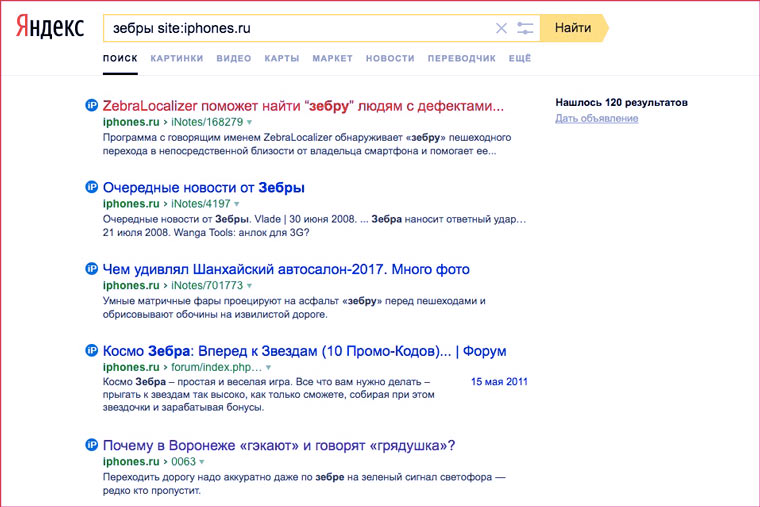
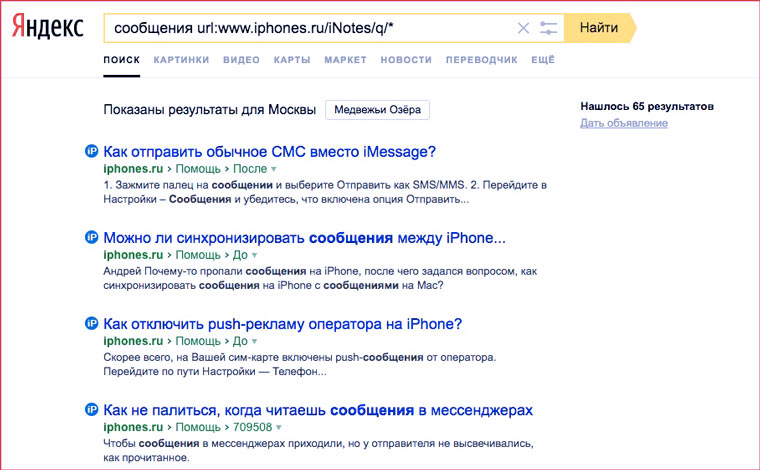
Вот так можно искать страницы только на сайте iPhones.ru:
зебры site:iphones.ru
Вот так можно искать только среди статей определенной категорий. Например, среди вопросов в Службу спасения iPhones.ru:
сообщения url:iphones.ru/iNotes/q/*
А вот так получить список всех тегов, которые используются на сайте:
url:iphones.ru/tag/*
5. Как искать страницы, созданные в определенную дату?
Вот так можно найти страницы, созданные в определенный день:
стив джобс date:20170617
А вот так в промежуток между двумя датами:
стив джобс date:20170610..20170617
А с помощью оператора idate: можно искать страницы по дате последней индексации.
6. Как искать файлы определенного типа?
Поиск книги в формате PDF для загрузки в iBooks:
цветы для элджернона mime:pdf
А вот так можно найти все документы MS Word c упоминанием слова «декларация» на сайте ФНС:
декларация mime:docx site:nalog.ru
Типы документов, которые индексирует «Яндекс»:
- html;
- pdf;
- swf;
- rtf;
- doc;
- xls;
- ppt;
- docx;
- xlsx;
- pptx;
- odt;
- odp;
- ods;
- odg.
7. Как искать только в названиях страниц?
С помощью этого оператора:
title:iPhone
Очень удобно, когда надо найти статью по точному названию.
8. Как искать по имени файла-изображения?
Сохранили картинку на свой компьютер, хотите использовать с указанием источника, но не помните откуда она? Поможет оператор поиска по точному имени изображения:
image:lolololo.jpg
Операторы для поиска по значениям атрибутов HTML-тегов:
applet: – code тега applet;
script: — src тега script;
object: – все атрибуты object;
action: – action тега form;
profile: – profile тега head.
9. Как найти ссылки на определенную страницу?
У «Яндекса» есть оператор для поиска упоминаний запрос внутри ссылок. Таким образом можно найти ссылки на определенную страницу.
inlink:”www.iphones.ru/iNotes/533552″
К сожалению, находятся далеко не все ссылки.
10. Как пользоваться мини-приложениями и подсказками?
Если набрать в поиске одно из четырех слов ниже, то под поисковой строкой появятся мини-приложения:
- «Калькулятор»;
- «Конвертер валют»;
- «Конвертер величин»;
- «Перевод».
А для некоторых запросов ответы отображаются прямо в поисковой строке. Примеры:
- «Мой IP»;
- «Точное время»;
- «Время Иркутск»;
- «Длина волги»;
- «Высота Эйфелевой башни»;
- «Радиус Луны».
Примечание для пользователей других поисковых систем
Если вы пользуетесь Поиском.Mail.ru, то из всех описанных выше операторов у вас будет работать только оператор site:. А вот у Google возможностей гораздо больше. О них можно узнать подробнее в статье Артема Суровцева:
20 секретов поиска Google
А реальным фанатам поисковых операторов рекомендую почитать:
10000 причин полюбить DuckDuckGo. Анонимность ни при чем

🤓 Хочешь больше? Подпишись на наш Telegram.

iPhones.ru
Самые полезные операторы поиска.
- это полезно,
- Яндекс
Let’s say I want to search Yandex for a specific file type, like a pdf. How can I do it?
Alex
22.5k12 gold badges80 silver badges102 bronze badges
asked Sep 25, 2019 at 4:07
Evan CarrollEvan Carroll
1,3523 gold badges15 silver badges33 bronze badges
The method to add a filetype to yandex is
mime:pdf
This can go anywhere in the search bar.
answered Sep 25, 2019 at 4:07
Evan CarrollEvan Carroll
1,3523 gold badges15 silver badges33 bronze badges
For example you can do this with:
filetype: pdf
If you want to have further information e.g. Checklist and iOS or Android (just an example) write:
filetype: pdf (Checklist OR checklist) AND (iOS OR Android)
three are different filetypes:
- filetype: doc (MS Word)
- filetype: rtf (rich Text Format)
- filetype: txt (Plan text document)
- filetype: xls (Excel)
answered Sep 25, 2019 at 8:49
Вход
Быстрая регистрация
Если вы у нас впервые:
О проекте
FAQ
ГЛАВНАЯ
ВОПРОСЫ
ТЭГИ
СООБЩЕСТВО
НАГРАДЫ
ЗАДАТЬ ВОПРОС
|
2
Поисковики Яндекс и Гугл индексируют файлы пдф?Санёк54 5 лет назад
тэги: google, yandex, поисковик, файл pdf, яндекс
категория:
компьютеры и интернет ответить комментировать
в избранное
бонус 1 ответ: старые выше новые выше по рейтингу 0 vdtest 5 лет назад Файлы PDF индексируются поисковиками Яндекс и Гугл, если нужно то можно ограничить поиск и в Яндекс и в Гугл только файлами PDF, (Как искать к поисковике только файлы нужных форматов?) Можно воспользоваться расширенным поиском Яндекса выбрав пункт Тип файла в Гугле это а НастройкиРасширенный поискФормат Файлов комментировать
в избранное
ссылка
отблагодарить Знаете ответ? |
Смотрите также: Всегда ли редакция ответа не попадает в выдачу поисковика Яндекс и Google? Почему стал тормозить поисковик Яндекс в июне 2014 года? Почему пропадают значки на вкладках поисковика Яндекс? Не открывается файл pdf, что делать? Какие электронные книги позволяют открыть файл pdf и удобно прочитать его? Как в PDF добавить страницу? Как можно вставить страницу в PDF файл? Почему сайт wix не отображается в поисковике яндекс? Почему недоступна опция “Мои находки” в поисковике Яндекса? В авто Lada можно будет пользоваться поисковиком Яндекс, в них будет Инет? Как в поисковике “Яндекс” убрать рекламу Яндекс браузера? |
|
Есть интересный вопрос? Задайте его нашему сообществу, у нас наверняка найдется ответ! |
Делитесь опытом и знаниями, зарабатывайте награды и репутацию, заводите новых интересных друзей! |
Задавайте интересные вопросы, давайте качественные ответы и зарабатывайте деньги. Подробнее.. |
Статистика проекта за месяц
Новых пользователей: 4429
Создано вопросов: 16333
Написано ответов: 37952
Начислено баллов репутации: 897908
ВОПРОСЫ
Свежие
С бонусами
Без ответов
Задать вопрос
Пульс проекта
СООБЩЕСТВО
Авторы
Награды
Тэги
Наши модераторы
Сейчас online
НАШ ПРОЕКТ
О проекте
Правила
Как заработать?
Партнерская программа
РЕСУРСЫ
Наш блог
Обратная связь
FAQ
Помогите нам стать лучше
Telegram-канал
Специальные команды для расширенного поиска скрытых файлов, камер и документов в интернете. Как пользоваться командами в поисковой строке Google и Yandex.
Продвинутый поиск в Яндекс и Google
Любой пользователь Интернета когда-нибудь сталкивается с вопросами технического характера.
Знание некоторых моментов основных языков программирования попросту необходимо, чтобы не запутаться в системе символов, нередко всплывающих на э
Тем более, если нужно найти конкретный тип фала, например, с расширением «.txt». Поисковые машины типа Google и Яндекса работают с алгоритмом, выявляющим текст запроса в проиндексированных страницах множества ресурсов. Список из миллиона ресурсов нередко выдаваемый поисковиком, конечно же, не подойдет для такой поистине кропотливой работы.
Сделать поиск в Сети более успешным нам помогут специальные команды, их еще называют служебными. Они используются продвинутыми пользователями, помогая отыскивать в мировой паутине самые труднодоступные файлы. Именно такие команды способствуют решению большинства вопросов, возникающих к поисковым системам.
Теперь перейдем непосредственно к служебным командам, которые следует вводит перед запросом в поисковых системах Google и Яндекс. Обратите внимание, что они разные и некоторых их них начинаются с символов «-» или «:».
Продвинутая работа с поиском Google
- -allinlinks выражение — ищем по названиям ссылок, а не на страницах;;
- -allintext выражение — ищем по тексту страницы, а не в названии;
- -allintittle выражение — ищем в заголовке страницы;
- -allinurl: адрес_сайта — ищем похожую на введенную страницу;
- cache: адрес_сайта — нередко страницы удаляют, поэтому данную команду полезно использовать при поиске проиндексированной копии;
- filetype: имя.расширение — ищем файлы с конкретным расширением, например, «.ppt», «.pdf», «.xls», «.doc»;
- info: адрес_сайта — ищем дополнительные варианты запроса поисковой системы по параметрам: обратных ссылок, похожим страницам и страницам, имеющим точно такую же ссылку. Такой же результат даст ввод в строку поиска адреса интересующей нас страницы;
- intext:значение — ищем в тексте страницы, его «теле» (на языке программирования область поиска будет обозначена тегами body). Такой способ в результате позволяет избежать множество заголовков и ссылок;
- intitle:значение — а данная команда способствует поиску именно в заголовке страницы, но обратите внимание, что не между параметром и командой не должно быть пробелов. В противном случае Google выведет ссылки на первые полосы русскоязычных газет;
- inurl:имя_сайта — ищем в адресе страницы;
- link:имя_сайта — ищем страницы, ссылающиеся на интересующий нас сайт;
- related:имя_сайта — ищем страницы, похожие на интересующую нас. Эта команда так же подойдет тем, кто хочет узнать категорию собственного сайта в Google;
- site:имя_сайта — ищем исключительно на интересующем нас сайте;
- -filetype:расширение значение — отклонить при поиске файлы конкретного расширения.
Продвинутая работа с поиском Яндекс
- $title выражение — ищем в заголовке страницы;
- $anchor выражение — ищем в ссылках;
- #keywords=выражение — ищем по ключевым словам;
- #abstract=выражение — ищем по описанию веб-страницы;
- #image значение — ищем изображение с конкретным наименованием;
- #hint=выражение — ищем в описаниях картинок;
- #url адрес_сайта — ищем только по заданному сайту;
- #link адрес_сайта — ищем ссылки на конкретный ресурс;
- #mime имя.расширение — ищем файлы с конкретным расширением;
- host=»www.host.ru» — ищем на конкретном сайте, учитывая его зеркала;
- rhost=»ru.url.*» или rhost=»ru.url.www» — ищем хост, но его имя записывается наоборот – сначала домен верхнего уровня, потом второго и т.д. При указании «.*» поиск осуществляется по всем поддоменам конкретного домена, за исключением домена ru.url!;
- lang=»язык» — ищем на страницах с конкретным языком, например, русский (ru), английский (en), немецкий (de) и т.д.;
- like=»адрес_страницы» — ищем страницы, похожие на интересующую;
- domain=»домен» — ищем по странице, размещенной в каталоге конкретного домена;
- date=»ГГГГ{*|ММ{*|ДД}}» — ищем по страницам, с использованием параметра даты, удовлетворяющего требованиям пользователя;
- cat=(ID региона) или cat=(ID темы) — ищем по ресурсам, зарегистрированным в Яндекс.Каталоге, при условии совпадения заданных региона и тематической рубрики.
Дата публикации статьи: 10 мая 2017 в 20:23
Последнее обновление: 20 апреля 2021 в 11:18